Windows PC で Apple AirPods を使用する方法
Apple AirPods は、ホリデー シーズンの最もホットなギフトの 1 つであり、運動中や外出中に音楽を聴きたい人に最適なヘッドフォンです。
ただし、まともなオーディオ品質と優れたバッテリー寿命を備えた快適なヘッドフォンであるため、コンピューターのプライマリ ヘッドフォンとしても優れた選択肢となります。

Apple AirPods を Apple デバイスに接続するのはすぐに直感的で、基本的にはふたをめくるだけです。Windows への接続は少し複雑ですが、数分で完了します。
PC で Apple AirPods を使用する方法については、以下の手順に従ってください。
AirPods を Windows PC に接続
ステップ 1。 PC で設定メニューを開きます。 Windows 10 でこれを行う最も簡単な方法は、画面下部のタスクバーの [スタート] ボタンをクリックし、ポップアップ メニューの歯車アイコンをクリックすることです。

ステップ 2。 次のメニューで、[デバイス] を選択します .
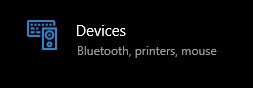
ステップ 3. 画面上部のプラス アイコンをクリックして、新しい Bluetooth デバイスを追加します。
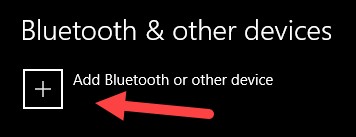
ステップ 4. この時点で、AirPods をペアリング モードにする必要があります。 AirPods がケースに入っていることを確認し、ふたをめくって、AirPod スロット間のライトが白く点滅し始めるまで、ケースの背面にある小さなボタンを押し続けます。


ステップ 5。 PC に戻り、[Bluetooth ] を選択します。 ステップ 3 でポップアップしたメニューで。
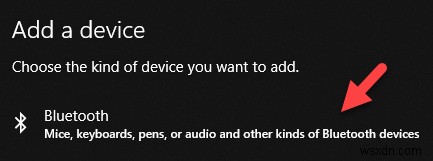
ステップ 6. AirPods がペアリング モードになっている場合は、次のメニューに表示されます。リスト内のエントリをクリックして、PC とペアリングします。
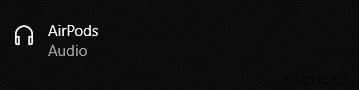
ステップ 7。 デバイスに戻る Audio の下に AirPods が表示されます。 セクション。
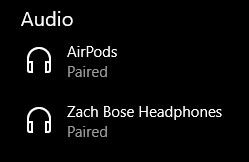
ほとんどの場合、ペアリング中にケースから取り出すと、コンピューターのオーディオが自動的に AirPods に切り替わります。ただし、その方法で交換できない場合は、以下の手順に従って手動で優先オーディオ デバイスとして選択できます。
ステップ 8。 タスクバーのスピーカー アイコンを右クリックします。
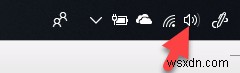
ステップ 9。 サウンド設定を開くを選択します .
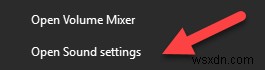
ステップ 10。 次のメニューには、オーディオ デバイスを選択できるドロップダウン リストが表示されます。 ヘッドフォン (AirPods ステレオ) に交換します オーディオは、PC が以前に設定されていたデバイスから切り替わるはずです。
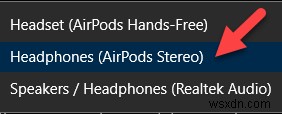
If you end up connecting your AirPods to an Apple device later on and want to swap back to your PC, you should be able to simply put the headphones into pairing mode by flipping up the lid and then select your AirPods from the Audio list discussed in Step 7. Enjoy!
-
Windows 10 または Windows 11 で Apple Notes を使用する方法
Apple Notes は、Apple が開発した主力のメモ作成アプリです。 iOS および macOS オペレーティング システムを含むすべての Apple 製品で利用できます。 これは、他のアプリの手間をかけずに、過ぎ去った考えやその他の創造的なアイデアを書き留めることができる便利なツールです。実際、開発者はこのアプリを非常にうまく設計しているため、他のオペレーティング システムでも人気が急上昇しています。これまでのところ、他のオペレーティング システムでデスクトップ アプリを使用する方法はありませんが、ウェブ アプリを利用することはできます。 Windows 10 または Window
-
Windows で iCloud を使用する方法
もちろん、iPhone ユーザーが Mac を所有している必要はありません。まだ Windows コンピューターで作業することを好む人もいます。でも、両方のデバイスを一緒に同期するのは少し難しいと思いませんか? 以前、Apple は Windows 用の iTunes を起動することで、オーディオ ファイルとビデオ ファイルを転送する手間を軽減しました。今では、Windows 用の iCloud バリアントにより、iPhone と Windows 間の同期が簡単になりました。 この投稿では、Windows で iCloud を使用する方法について説明します。 Windows で iCloud
